Prediksi Perubahan Penggunaan Lahan mengunakan Idrisi
 Idrisi merupakan salah satu software Remote Sensing dan GIS yang sangat handal dalam pengolahan. Salah satu kemampuan Idrisi yang patut diacungi jempol adalah kemampuan proyeksi penggunaan lahan. Idrisi dikeluarkan oleh Clark Labs (http://www.clarklabs.org/) yang berbasis di Clark University, Amerika Serikat. Versi yang akan digunakan disini yaitu Idrisi Selva yang merupakan versi terbaru.
Idrisi merupakan salah satu software Remote Sensing dan GIS yang sangat handal dalam pengolahan. Salah satu kemampuan Idrisi yang patut diacungi jempol adalah kemampuan proyeksi penggunaan lahan. Idrisi dikeluarkan oleh Clark Labs (http://www.clarklabs.org/) yang berbasis di Clark University, Amerika Serikat. Versi yang akan digunakan disini yaitu Idrisi Selva yang merupakan versi terbaru.
Hal pertama yang perlu dilakukan adalah menyiapkan file anda. Sebagai contoh, kita akan memproyeksikan penggunaan lahan tahun 2030. langkah pertama adalah menghitung selisih tahun antara tahun proyeksi dengan tahun aktual, misalnya 2014. (2030-2014 = 16 tahun), maka anda perlu menyiapkan data selang 16 tahun ke belakang, yaitu tahun 1998.
Proyeksi penggunaan lahan dilakukan dengan menggunakan metode Markov Chain Cellular Automata. Penggunaan lahan tahun 2030 diperoleh dengan membandingkan perubahan antara tahun 1998 dan 2014. Simulasi model dijalankan dengan modul Celluler Automata Markov (CA Markov) yang merupakan kombinasi dari Markov Chain dan Multi-Objective Land Allocation (MOLA). Perubahan penggunaan lahan didasarkan pada kesesuaian lahannya, penggunaan lahan periode sebelumnya dan penggunaan lahan tetangganya.
Modul Markov Chain menghasilkan transitional/probability area matrix yang merupakan matriks transisi perubahan dari tahun sebelumnya ke tahun proyeksi. Persamaan Markov dibangun menggunakan distribusi penggunaan lahan pada awal dan akhir masa pengamatan yang terpresentasikan dalam suatu vektor (matriks satu kolom), serta sebuah matriks transisi (transition matrix).
Langkah selanjutnya adalah menjalankan modul Cellular Automata untuk mendapatkan prediksi penggunaan lahan tahun 2030. Data-data yang dimasukkan berupa matriks transisi, penggunaan lahan tahun 2014.
Selanjutnya, melakukan validasi model. Validasi model disini dimaksudkan untuk mengetahui seberapa besar keakuratan proyeksi yang kita lakukan. Untuk itu, dilakukan pula proyeksi pada tahun aktual (2014) berdasarkan data tahun 1998 dan tahun 2006. Validasi kemudian akan dilakukan dengan membandingkan penggunaan lahan hasil simulasi (2014) dengan penggunaan lahan hasil observasi lapangan (2014), yang didasarkan pada nilai kappa.
Perhitungan nilai Kappa dilakukan dengan menggunakan tool validate. Bila hasil perhitungan diperoleh nilai Kappa (K), misalnya 0,9 atau 90%, artinya penggunaan lahan hasil simulasi dan hasil observasi saling bersesuaian sebesar 90%, baik dalam hal luas maupun penyebaran spasialnya.
Okay, that is the theory. The most important thing is how to operate it. Check it out.
Dalam kasus ini, digunakan data Daerah Tangkapan Air (DTA)/ Catchment Area Bendungan Bili-Bili. Tutorial ini terbatas pada bahasan perubahan penggunaan lahan Business as usual (BAU), dalam artian tidak akan dikaji faktor-faktor penghambat dan pendorong terjadinya perubahan penggunaan lahan. Perubahan pada tahun-tahun mendatang disumsikan berjalan sesuai model yang terjadi pada masa lalu.
Tahap pertama, anda perlu menyiapkan data hasil interpretasi tahun 1998, 2006 dan 2014. Biasanya dalam bentuk vektor. Saya mencoba menyiapkannya menggunakan aplikasi ArcMap pada ArcGIS. Siapkan folder khusus untuk pengolahan ini. Setidaknya terdiri dari dua sub folder lagi, yakni Data Raster dan Data Vektor.
Pada ArcMap, siapkan data seperti di bawah ini. Buka ketiga data secara bersamaan dan pastikan memiliki georeferensi yang sama, serta memiliki topology yang benar.
Selajutnya, melakukan pengkodean, pada setiap atribut data. Pengkodean disini dimaksudkan untuk menggantikan atribut yang sebenarnya dari sebuah data vektor. Hal ini karena, software Idrisi hanya mengenali tabulasi berupa angka.
Lakukan pengkodean yang sama pada tahun 1998, 2006 dan 2014. Setelah itu, setiap data vektor yang telah dikode, harus dikonversi menjadi raster, mengingat bahwa data yang dapat dianalisis menggunakan Idrisi adalah data raster.
Masuk pada ArcToolbox –> Conversion Tools –> To Raster –> Polygon to Raster.
Perlu diperhatikan disini adalah Value field berupa kode yang telah dibuat sebelumnya dan cell size berupa resolusi raster yang akan dihasilkan. Semakin kecil semakin bagus, akan tetapi berdampak pada besar file yang dihasilkan. Untuk konsistensi dan hasil yang baik, harus menggunakan cell size yang sama. Contoh pada kasus ini menggunakan nilai 30 sesuai dengan resolusi data yang dibuat dari citra Landsat 30 m. Pastikan juga menambahkan ekstensi .img pada output raster. Hasil konversi polygon to raster sebagai berikut. Lakukan pada tahun-tahun yang lain. Ingat, simpan hasilnya pada direktori raster latihan anda.
Pengolahan data dengan ArcMap sudah selesai, saatnya beralih ke Idrisi.
Tampilan awal Idrisi
Format data yang dihasilkan pada prosedur konversi ArcMap berupa file Erdas Imagine (IMG). Perlu dilakukan konversi ke file Idrisi dengan menu File –> Import –> Software specific format –> ERDIDRIS (ERDAS)
ERDAS file merupakan hasil konversi di ArcMap. Output Idrisi Image akan ber-ekstensi RST. Simpan pada folder “Data Raster” dengan nama (misalnya) LC06.RST untuk penggunaan lahan tahun 2006. Ulangi proses tewrsebut pada tahun-tahun yang lainnya.
Nah, apakah ada yang aneh dari hasilnya?. Ternyata belum ter-class-kan sesuai dengan penggunaan lahannya. Untuk itu diperlukan langkah lagi, yakni ASSIGN. Untuk itu anda perlu membuat file Assign dengan ekstensi .avl
Pada menu Data Entry, pilih Edit.
Ketikkan pada editor seperti berikut, sesuaikan dengan jumlah kelas. Dalam kasus ini, ada sembilan kelas sebagaimana kita telah atur pada ArcMap. Save dengan ekstensi avl
Selanjutnya, dari Data Entry pilih ASSIGN.
Feature definition image, pilih data yang akan di-class-kan. Output image diberi nama misalnya LC06_OK.RST (contoh: tahun 2006). Attribute values file, pilih file ekstensi avl yang telah dibuat sebelumnya.
Dan, hasilnya sebagai berikut. Perhatikan pada bagian sebelah kanan, penggunaan lahan telah ter-class-kan sesuai dengan data yang seharusnya.
Nah, setelah melakukan proses tersebut pada ketiga data time series (tahun 1998,2006,2014), selanjutnya kita akan melakukan proses MARKOV dan CA MARKOV.
————————————————-
Tips. Untuk memudahkan dalam memasukkan dan mengelola data, maka dapat dibuat project yang merujuk pada folder tertentu. Misalnya kita buat project yang mengarah pada Folder Data Raster. Setelah membuat project, pilih Project “Data Raster” kemudian pilih Tab “Files”. Double klik pada Foldernya, maka akan muncul isi folder “Data Raster” dibawahnya.
———————————————–
Untuk melakukan proses Markov, pada GIS Analysis –> Change/Time Series –> MARKOV
Setelah mengisikan data tersebut, klik OK. Maka hasilnya akan terbentuk beberapa file berupa suitability image, transition areas dan transition probabilities.
Selanjutnya, jalankan module CA Markov. Modul Markov dan CA Markov, selain dapat diakses dari Time Series pada GIS Analisis, juga dapat diakses pada menu Modelling –> Environmental/Simulation Models.
Masukkan parameter yang dibutuhkan untuk enjalankan CA Markov. Basic land cover image berupa tahun dasar dalam memproyeksi yakni 2014. Markov transition areas dan transition suitability image masing-masing diambil dari data keluaran proses Markov. Number of iterations, diisi dengan 16 dengan asumsi, iterasi akan dilakukan setiap tahun.
Proses CA Markov akan membutuhkan waktu yang lama. Silahkan menikmati secangkir teh atau kopi sambil menunggu proses tersebut selesai. Dan, hasilnya sebagai berikut.
Hasil proyeksi ini kemudian harus dikonversi ke dalam file shp, guna analisis selanjutnya.
Proses tersebut dapat dilakukan menggunakan ArcMap. Add data hasil proyeksi. Pada ArcToolbox pilih convertion tools –> From Raster –> Raster to Polygon
Dan hasilnya (setelah simbology) sebagai berikut.
Data ini kemungkinan perlu dilakukan topology untuk membersihkan dari kesalahan topologi data poligon. Dan, tentunya anda perlu mengecek proyeksinya. Selanjutnya silahkan lanjutkan dengan analisis perubahan penggunaan lahan dari tahun ke tahun dengan tool overlay.
————————————————-
Validasi
Validasi diperlukan untuk mengetahui seberapa akurat proyeksi data yang dilakukan dapat diakui kebenarannya. Tingkat validitas data seharusnya tidak kurang dari 85 persen. Untuk melakukan validasi, maka perlu diproyeksikan penggunaan lahan aktual (tahun 2014). Hal ini dilakukan untuk membandingkan hasil proyeksi tahun 2014 dengan penggunaan lahan sebenarnya.
Lakukan proyeksi tahun 2014 menggunakan data tahun 1998 dan 2006 (rentang 8 tahun). Hasilnya sebagai berikut.
Selanjutnya, melakukan validasi dengan membandingkan hasil proyeksi tahun 2014 dengan penggunaan lahan 2014 aktual. Pada menu Change/Time Series, pilih Validate.
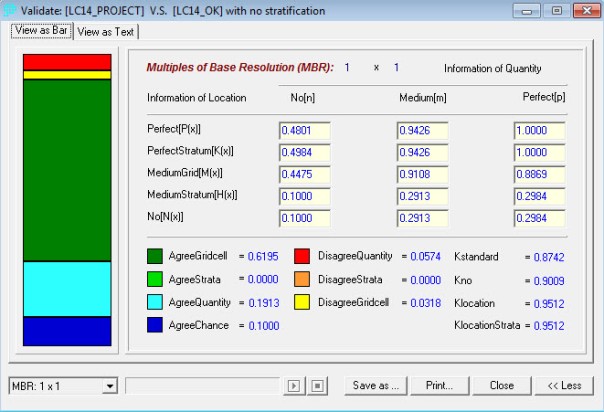
Nilai Kstandard menunjukkan kesesuaian penyebaran dan luasan sebesar 87,42 persen. Hal ini mengindikasikan bahwa proyeksi yang kita lakukan dapat diterima.
——————————————————
Saran dan Kritik, silahkan comment.
Posted on February 27, 2015, in G I S and tagged GIS, Tutorial. Bookmark the permalink. 9 Comments.
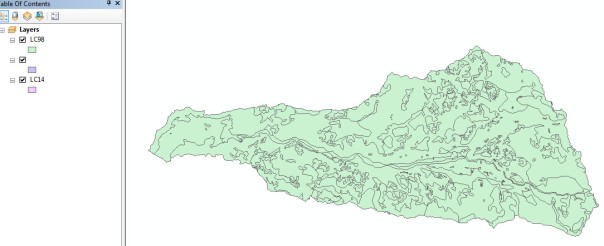
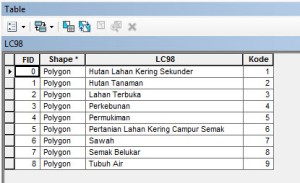
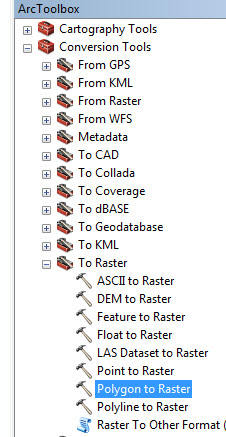


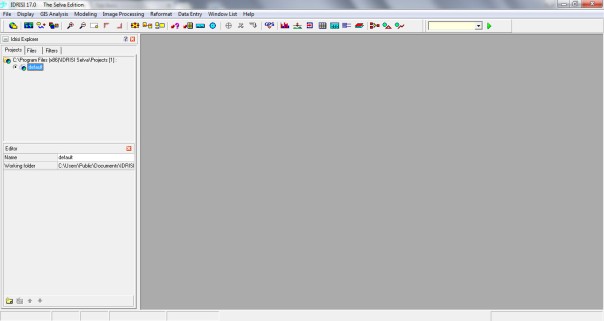
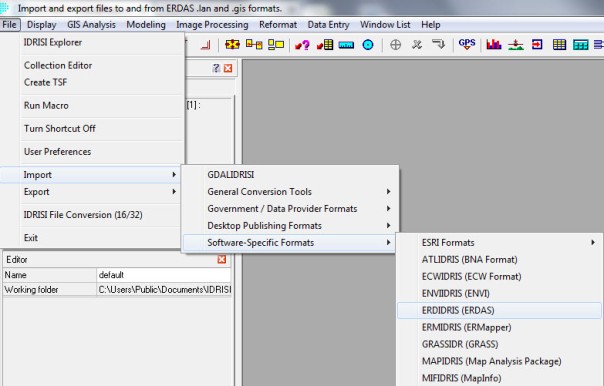
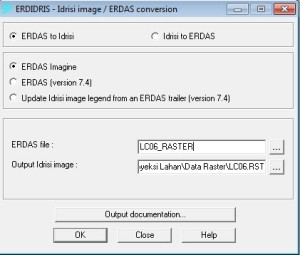

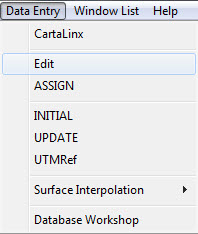
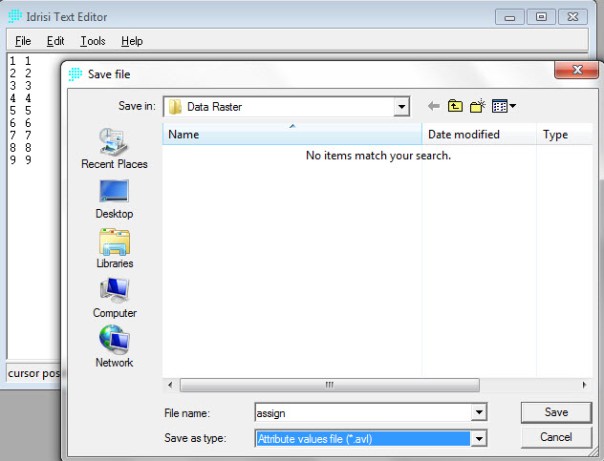
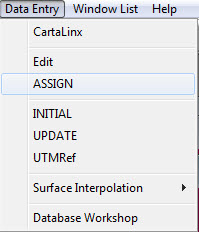
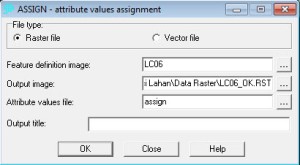
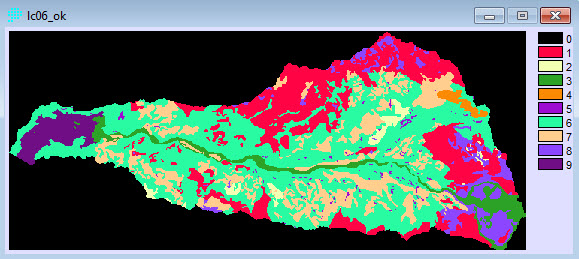
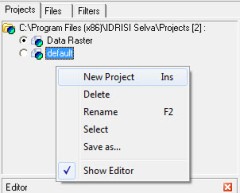
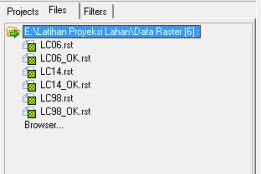
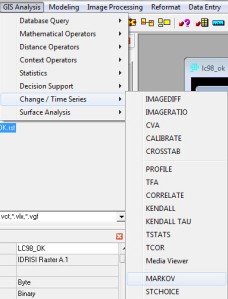

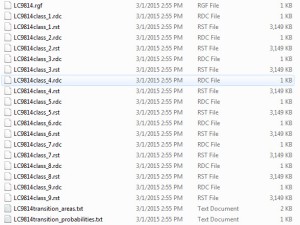
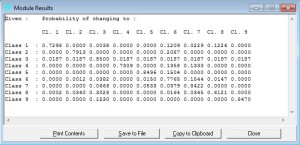
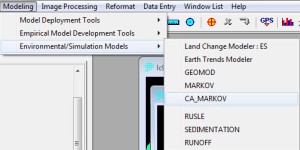
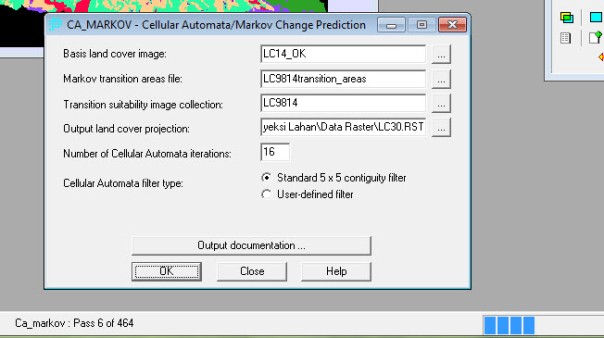
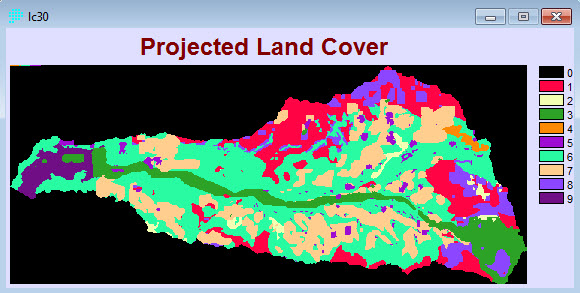
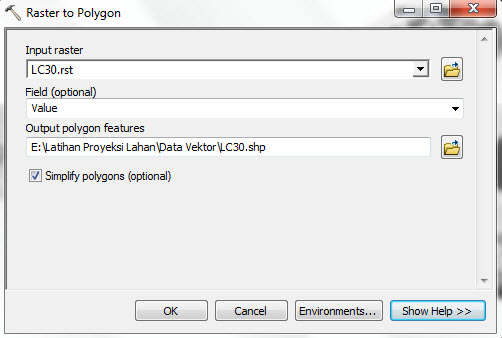
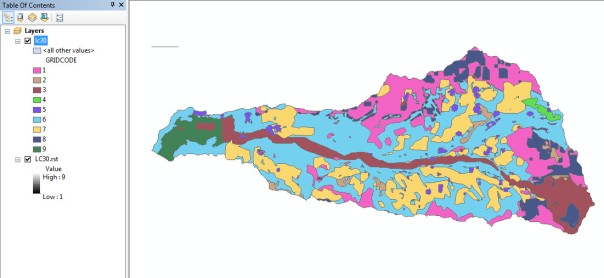
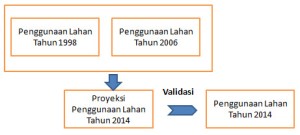
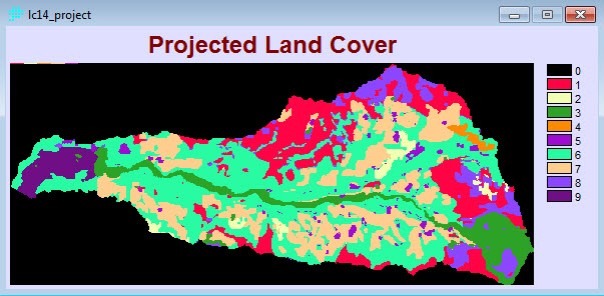
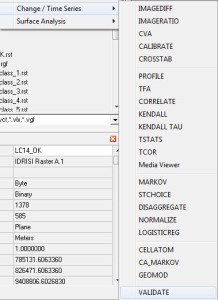
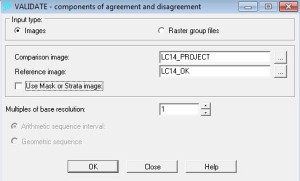



mantap.. Alhamdulillah
Apa maksudnya georeferensi dan topology yang benar ya mas? Maaf baru belajar ttg ini,jadi masih banyak yg belum paham. Mohon pencerahannya mas
Wah. Maaf mas arto. Baru lihat komentarnya.
Georeferensi itu maksudnya proyeksi yg digunakan apakah geographic atau utm, dimana menandakan lokasi yg tepat diatas permukaan bumi sehingga bisa diolah dengan data lainnya.
Adapun topology yaitu hubungan antara satu fitur dengan fitur lainnya dalam satu shp. Suatu shp yg baik haruslah memiliki topologi yg benar. Contohnya poligon tdk boleh ada gap antar poligon ataupun overlapping. Demikian mas, semoga membantu.
oya mas, saya cobak eksekusi bagian terakhir sebeleum validaasi, kenapa selalu muncul keterangan file rgf tidak ditemukan ya mas? Kira2 bagian mananya yang salah ya mas?
maaf mas numpang tanya, saya sudah melakukan tahap2 sampai CA_Markov sampai akhirnya saya klik OK untuk processing, tapi ternyata error karena (Parameter file name) not found, itu kenapa ya mas?
Wah, kok bisa ya mbak. Coba di cek processingnya dari awal. Karena seharusnya tidak ada masalah kalau sudah sesuai langkah-langkahnya.
apa ada batasan jumlah kelas? saya buat 11 kelas
Gak ada kok mba setahu saya.
Mas, klo ada faktor penghambat/pembatasnya bagaimana ya? ada tutorial yang bisa saya lihat? trmksh mas